Benutzergebühren-Konfiguration
Konfiguration des Gebühren-Verhaltens
Um das Gebühren-Verhalten zu konfigurieren, müssen Sie eine der folgenden Rollen innehaben:
- Benutzer-Administrator
- Allgemeiner Systemadministrator
Sie können die Verfügbarkeit vorab definierter Gebühren konfigurieren, sowie ob diese Gebühren a) erlassen werden können, b) einem Benutzer manuell hinzugefügt werden können und/oder c) MwSt. enthalten bzw. deren Prozentsatz. Sie können bis zu zehn zusätzliche Gebühren hinzufügen; diese werden standardmäßig angezeigt. Kontaktieren Sie den Ex Libris Support, um diese Arten zu aktivieren und ihre Beschreibung anzupassen.
Sie konfigurieren Gebühren auf der Seite Zuordnungstabelle Gebührentyp-Definition (Konfigurationsmenü > Benutzerverwaltung > Benutzergebühren > Gebühren-Verhalten). Für weitere Informationen zu Zuordnungstabellen siehe Zuordnungtabellen.
Um zu konfigurieren, wann und welchen Benutzern Benachrichtigungen gesendet werden, siehe Konfiguration der Gebühren-Benachrichtigungen.
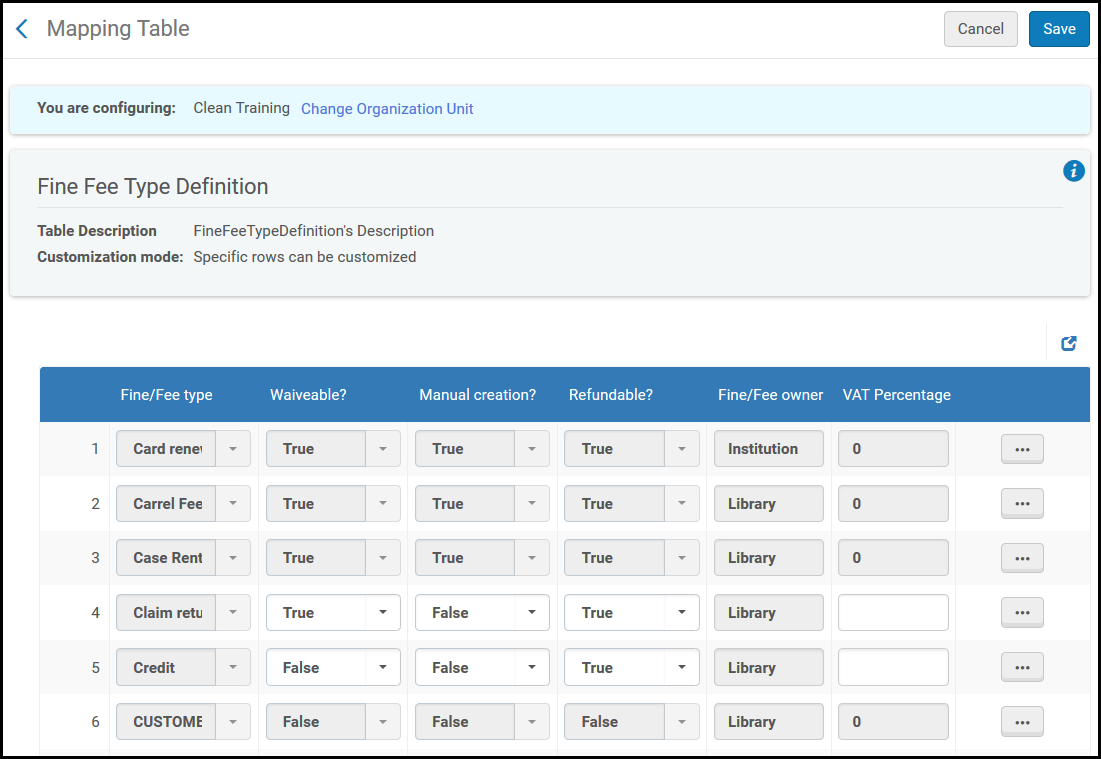
Zuordnungstabelle Gebührentyp-Definition
Sie können die Zeilen dieser Tabelle konfigurieren oder zurücksetzen. Bearbeiten Sie die Felder wie folgt:
- Gebührenart - Der Name und die Beschreibung der Gebühr. Dies kann nur durch Mitarbeiter von Ex Libris geändert werden.
- Erlassbar? - Ob diese Gebühr erlassen werden kann. Siehe Verwaltung der Benutzergebühren.
- Manuelle Erstellung? - Ob diese Gebühr dem Benutzer manuell hinzugefügt werden kann. Siehe Verwaltung der Benutzergebühren. Einige Gebühren werden automatisch als Ergebnis einer Regel oder eines Prozesses hinzugefügt; die Einstellung dieses Feldes auf Falsch hat keine Auswirkung auf automatische Gebühren. Standardmäßig können einige Gebühren manuell hinzugefügt werden, andere nicht.
-
Erstattungsfähig? - Dieses Feld hat derzeit keine Auswirkungen.
Ein Teil oder die gesamte Ersatzgebühr für ein verlorenes Exemplar kann von Alma erstattet werden, wenn der Benutzer das Exemplar zurückgibt, nachdem die Gebühr festgelegt wurde (siehe Rückerstattungsanteil der Ersatzgebühr für verlorenes Exemplar). Das Feld Erstattungsfähig? auf dieser Seite hat keine Auswirkung auf diesen Prozess.
- Gebühreneigentümer - Ob die Bibliothek oder die Institution Eigentümer der Gebühr ist. Die einzige Auswirkung dieses Feldes ist, dass Sie sich, wenn der Wert Bibliothek lautet, bei einer Leihstelle befinden müssen, um die Gebühr dem Benutzer manuell hinzuzufügen. Siehe Verwaltung der Benutzergebühren.
- MwSt.-Prozentsatz - Ein MwSt-Prozentsatz zwischen 0 und 100. Standardmäßig ist die MwSt. 0. Der MwSt.-Betrag ist im Gesamtwert der festgelegten Gebühr enthalten. Wenn dem Benutzer beispielsweise $ 10 für einen Schließfachschlüssel verrechnet werden und der Wert für den MwSt.-Prozentsatz für einen Schließfachschlüssel 10 (10 %) lautet, werden dem Benutzer dennoch $ 10 verrechnet, wobei die Gebühr $ 9,09 und die MwSt. $ 0,91 beträgt. Siehe Verwaltung der Benutzergebühren. Der MwSt.-Wert wird gemeinsam mit allen anderen relevanten finanziellen Informationen an ein Bursar-System gesendet und erscheint in der Analytics-Tabelle USER_FINES_AND_FEES.
- Geändert von - Der Benutzer, der die Felder dieser Zeile zuletzt geändert hat.
- Zuletzt geändert - Datum und Uhrzeit der letzten Änderung dieser Zeile.
Konfiguration von Gründen für den Erlass von Gebühren
Um Gründe für den Erlass von Gebühren zu konfigurieren, müssen Sie eine der folgenden Rollen innehaben:
- Benutzer-Administrator
- Allgemeiner Systemadministrator
Sie können die Gründe für den Erlass von Gebühren konfigurieren. Die Gründe erscheinen in einer Dropdown-Liste, wenn Sie Gebühren erlassen (siehe Verwaltung der Benutzergebühren.
Sie konfigurieren die Gründe für den Gebührenerlass in der Codetabelle Gebührenvorgang-Grund (Konfigurationsmenü > Benutzerverwaltung > Benutzergebühren > Gründe für den Gebührenerlass). Für weitere Informationen zu Codetabellen siehe Codetabellen.
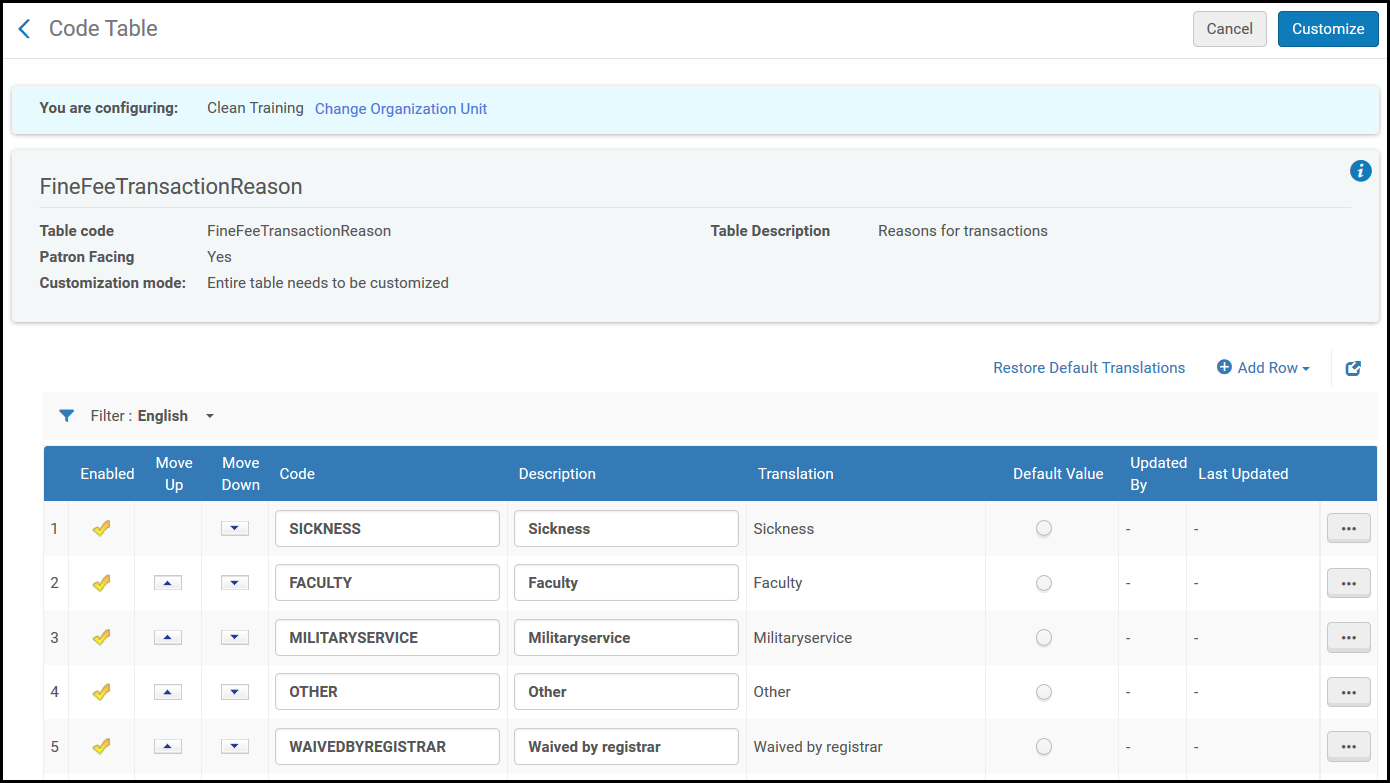
Codetabelle Gebühren-Vorgang-Grund
Sie können Gründe hinzufügen, bearbeiten und löschen. Sie können auch Gründe aktivieren und deaktivieren.
Es gibt keine Begrenzung für die Anzahl der individuellen Gründe, die Sie hinzufügen können.
Konfiguration der Gebühren-Benachrichtigungen
Um das Gebühren-Verhalten zu konfigurieren, müssen Sie eine der folgenden Rollen innehaben:
- Benutzer-Administrator
- Allgemeiner Systemadministrator
Sie können die Kriterien konfigurieren, nach welchen Benutzer über ihre Gebühren benachrichtigt werden, wenn der Prozess Gebühren-Benachrichtigungsprofile läuft. Die Planung oder Ausführung dieses Prozesses erfolgt auf der Seite Benutzungsprozesse - Konfiguration Konfiguration der Benutzungsprozesse), Sie können diesen Prozess auch auf der Seite Prozesse überwachen ansehen; siehe Angesetzte Prozesse anzeigen.
Dies tun Sie, indem Sie Gebühren-Benachrichtigungsprofile erstellen. Sie können die Mindest- und Höchstbeträge auswählen, die eine Benachrichtigung für spezifische Benutzergruppen, Bibliotheken und Gebührenarten auslöst und bei Bedarf eine Benachrichtigung festlegen. Sie können auswählen, ob Benachrichtigungen via E-Mail/SMS gesendet oder ausgedruckt werden (um von einem Bibliothekar gesendet oder zugestellt zu werden) oder beides. Wenn der Prozess Gebühren-Benachrichtigung ausgeführt wird, erstellen alle aktivierte Profile, deren Kriterien erfüllt sind, E-Mails, SMS und/oder Ausdrucke.
Sie verwalten Gebühren-Benachrichtigungsprofile auf der Seite Liste Gebühren-Benachrichtigungsprofile (Konfigurationsmenü > Benutzerverwaltung > Benutzergebühren > Gebühren-Benachrichtigungsprofile). Die Spalte Benachrichtigungsgebühr erstellen gibt an, ob für das Profil eine Benachrichtigungsgebühr festgelegt wurde.
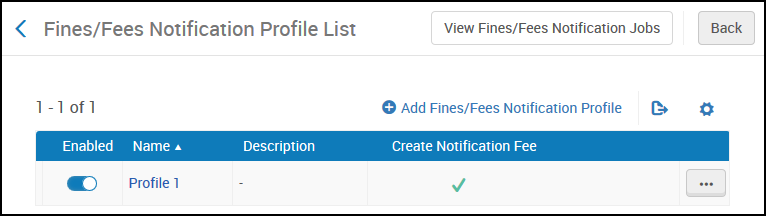
Liste Gebühren-Benachrichtigungsprofile
Sie können Profile hinzufügen, bearbeiten, löschen, aktivieren oder deaktivieren.
Um Benachrichtigungen über Gebühren zu konfigurieren
- Klicken Sie auf der Seite Liste Gebühren-Benachrichtigungsprofile auf Neues Gebühren-Benachrichtigungsprofil, um ein neues Profil hinzuzufügen oder wählen Sie Bearbeiten in der Zeilen-Aktionsliste, um ein bestehendes Profil zu bearbeiten.
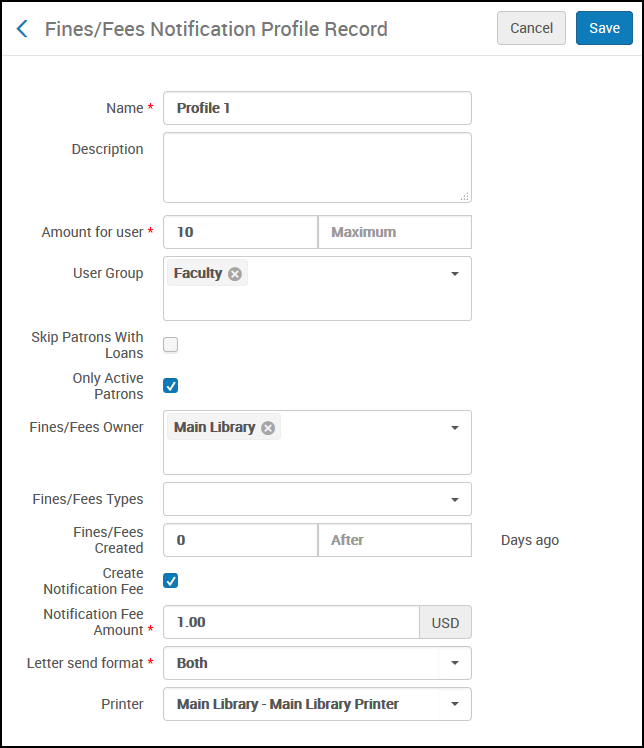 Gebühren-Benachrichtigungsprofil
Gebühren-Benachrichtigungsprofil - Füllen Sie die relevanten Felder aus. Die Felder sind:
- Name (Pflichtfeld) - Profilname
-
Beschreibung - Profilbeschreibung
Es müssen ALLE der folgenden Kriterien erfüllt sein, damit eine Benachrichtigung gesendet wird.
- Mindestbetrag für Benutzer (Pflichtfeld) - Eine Benachrichtigung senden, wenn der Gesamtbetrag der Benutzergebühren entsprechend der ausgewählten Kriterien gleich oder größer ist als dieser Wert. Nur positive Werte, Dezimalstellen dürfen verwendet werden. Für Werte, die geringer sind als 1, stellen Sie eine 0 voran, zum Beispiel 0,45, nicht ,45.
- Höchstwert für Benutzer (Pflichtfeld) - Eine Benachrichtigung senden, wenn der Gesamtbetrag der Benutzergebühren entsprechend der ausgewählten Kriterien gleich oder geringer ist als dieser Wert.
- Benutzergruppe - Wenn eine Standardbenutzergruppe konfiguriert wurde, wird diese automatisch ausgewählt, wenn das Feld leer gelassen wird. Wenn keine Standardbenutzergruppe konfiguriert wurde und das Feld leer bleibt, wird für alle Typen eine Benachrichtigung gesendet.
- Benutzer mit Ausleihen überspringen - Wenn ausgewählt, wird an Benutzer mit aktiven Ausleihen in jedem Status, einschließlich Angeblich zurück und Verlustmeldung, keine Benachrichtigung gesendet. Standardmäßig ist diese Option nicht ausgewählt.
- Nur aktive Benutzer - Wenn ausgewählt, werden keine Benachrichtigung an inaktive Benutzer und/oder externe Benutzer mit abgelaufenen Konten gesendet. Standardmäßig ist diese Option nicht ausgewählt.
- Gebühreneigentümer - Benachrichtigungen für Gebühren senden, die im Eigentum bestimmter Bibliotheken oder der Institution stehen. Benachrichtigungen werden für jede Bibliothek separat gesendet und die minimalen/maximalen Schwellenwerte werden für jede Bibliothek separat berechnet. Wenn der Schwellenwert beispielsweise 100 US-Dollar beträgt und der Benutzer in zwei Bibliotheken Gebühren in Höhe von 75 US-Dollar hat, werden keine Benachrichtigungen gesendet. Wenn beide Gebühren über 100 US-Dollar liegen, werden zwei Benachrichtigungen gesendet, eine für jede Bibliothek. Wenn Sie den Parameter leer lassen, entspricht dies der Auflistung aller Bibliotheken.
- Gebührenart - Benachrichtigungen für spezifische Gebührenarten senden. Wenn dieses Feld leer gelassen wird, wird die Benachrichtigung für alle Typen gesendet. Die Minimum/Maximum-Schwellenwerte werden auf Basis aller ausgewählter Typen berechnet.
- Gebühren erstellt vor (Tage) - Benachrichtigung senden, wenn die Gebühr länger geschuldet wird, als die angegebene Anzahl an Tagen.
-
Gebühren erstellt nach (Tage) - Benachrichtigung senden, wenn die Gebühr weniger lang geschuldet wird, als die angegebene Anzahl an Tagen. Wenn das Feld Erstellt vor auf 30 und das Feld Erstellt nach auf 50 eingestellt ist, enthalten die Kriterien nur Gebühren, die vor mehr als 30 Tagen, aber vor weniger als 50 Tagen erstellt wurden.
Wenn die oben genannten Kriterien eine Übereinstimmung finden, wird den verbleibenden Feldern entsprechend eine Benachrichtigung gesendet.
- Benachrichtigungsgebühr erstellen - Wenn dieses Kontrollkästchen aktiviert ist, wird das Feld Betrag der Benachrichtigungsgebühr ebenfalls angezeigt.
- Betrag der Benachrichtigungsgebühr - Die Bearbeitungsgebühr, die für die Benachrichtigung erhoben wird. Dieses Feld wird nur angezeigt, wenn Benachrichtigungsgebühr erstellen aktiviert ist, und es ist ein Pflichtfeld, wenn es sichtbar ist. Der Wert muss größer als Null sein.
- Brief-Sendeformat - Ob ein E-Mail/SMS gesendet, ein Brief gedruckt oder beides gemacht wird. Sendet den vollständigen Brief - Gebühren-Benachrichtigung. Siehe Konfiguration von Alma-Briefen.
- Drucker - Wenn Sie ausgewählt haben, einen Brief zu drücken, wählen Sie den Drucker aus.
- Klicken Sie auf Speichern.
Konfiguration von Bursar-Vorgangs-IDs
Um Bursar-Vorgangs-IDs zu konfigurieren, müssen Sie eine der folgenden Rollen innehaben:
- Benutzer-Administrator
- Allgemeiner Systemadministrator
Viele Institution exportieren Gebühren in ein bestimmtes Bursar-System. Üblicherweise werden exportierte Gebühren von Alma als geschlossen angesehen, da diese außerhalb des Leistungsumfangs der Bibliothek bearbeitet werden. Stattdessen können Sie die Gebühren mit einer einmaligen Sequenz mit dem Namen Bursar-Vorgangs-IDs exportieren. Mithilfe dieser ID benachrichtigt das Bursar-System Alma, wenn Alma die Gebühren schließen sollte. Für weitere Informationen zum Export in ein Bursar-System siehe Bursar-Systeme.
Alma erstellt für jeden Vorgang im Bursar-System einzigartige IDs. Auf der Seite Sequenz-Konfiguration für Bursar-Vorgangs-ID können Sie mehrere Sequenz-Typen für mehrere Bursar-Systeme konfigurieren (Konfigurationsmenü > Benutzerverwaltung > Benutzergebühren > Bursar-Vorgangs-ID).
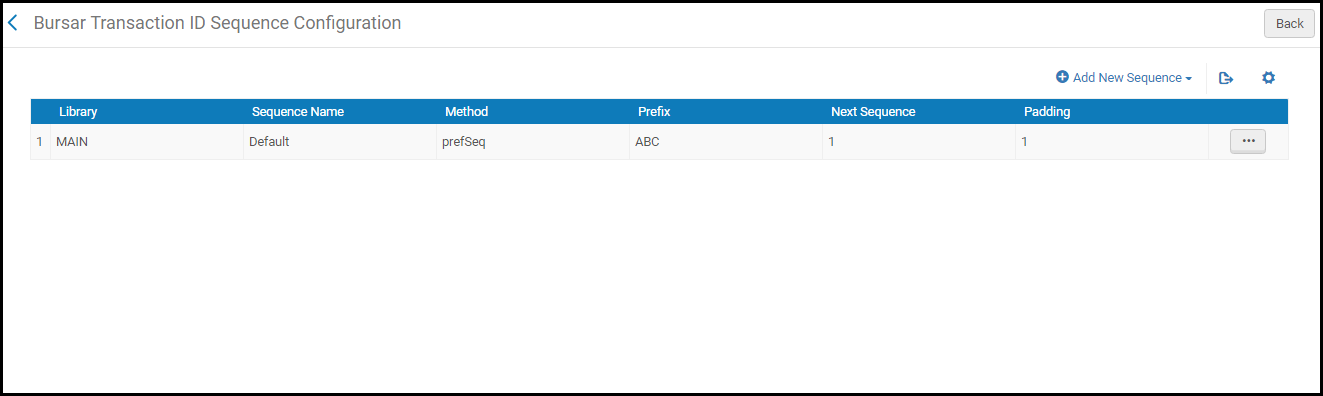
Seite Sequenz-Konfiguration für Bursar-Vorgangs-ID
Auf dieser Seite können Sie:
- Hinzufügen einer Sequenz (siehe unten). Pro Bibliothek und/oder Institution kann nur eine Sequenz definiert werden.
- Löschen einer Sequenz - Klicken Sie in der Zeilen-Aktionsliste auf Löschen und im Dialogfenster Bestätigung auf Bestätigen.
- Bearbeiten einer Sequenz - Klicken Sie in der Zeilen-Aktionsliste auf Bearbeiten und folgen folgen Sie den nachfolgenden Schritten zum Hinzufügen einer Sequenz.
- Manuelle Einstellung der nächsten Nummer in einer Sequenz (siehe unten).
Um eine Sequenz hinzuzufügen:
- Klicken Sie auf der Seite Sequenz-Konfiguration für Bursar-Vorgangs-ID auf Neue Sequenz hinzufügen und geben Sie die folgenden Werte ein:
- Bibliothek - Die Bibliothek, die diese Sequenz verwendet. Wenn Sie keine Bibliothek auswählen, verwenden alle Bibliothek der Institution diese Sequenz.
- Sequenzname - Ein einmaliger Name.
- Sequenzstart - Die Startnummer der Sequenz. Geben Sie einen numerischen Wert ein. Jeder nachfolgende Export zählt 1 zu dieser Zahl hinzu.
- Methode - Derzeit ist nur die Option Präfix + Abfolge verfügbar.
- Präfix - Ein Präfix für die Sequenz. Wenn das Präfix beispielsweise ABC und die aktuelle Sequenznummer 32 ist, lautet die IDABC32.
- Auffüllen - Die Anzahl der Ziffern, die für die Nummer verwendet wird. Im Beispiel oben ist die Auffüllung 10, die ID lautet ABC0000000032.
- Klicken Sie auf Neue Reihe, um die Sequenz hinzuzufügen.
Um manuell die nächste Nummer in einer Sequenz einzustellen:
- Wählen Sie auf der Seite Sequenz-Konfiguration für Bursar-Vorgangs-ID in der Zeilen-Aktionsliste für die Sequenz Nächsten Sequenzwert einstellen aus. Das Dialogfenster Nächsten Zahlenwert einstellen erscheint.
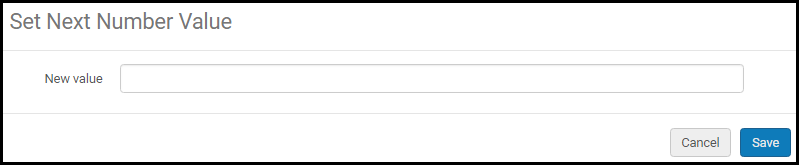 Dialogfenster Nächsten Zahlenwert einstellen
Dialogfenster Nächsten Zahlenwert einstellen - Geben Sie einen numerischen Wert ein und klicken Sie auf Speichern.

